Pocket 是我很常用及爱用的一款"稍后阅读 APP",Pocket APP 界面简洁又流畅,没有其他繁杂的功能,整体使用体验非常好。当你在手机浏览网页时看到很喜欢、实用的文章或现在没空想稍后再阅读时,可以使用 Pocket 将网页储存进 APP,不仅提供分类标签 (Tagging) 功能,还能离线浏览。如果你有使用 Kobo 电子书阅读器,在 Kobo 上同步后也能浏览你储存的文章。
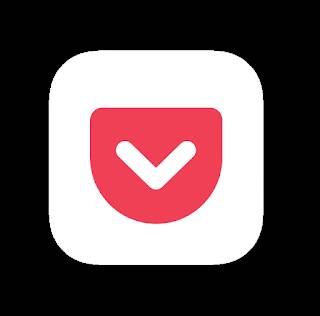
Pocket 稍后阅读 APP ( iOS / Android / 网页版 )
功能介绍
- 跨平台,提供 iOS / Android / 网页版
- 即时收藏喜欢的文章、影片
- 使用标签将内容分类
- 没有网络也能离线阅读
- 聆听文章功能
APP 操作介绍
以 iOS 系统为例,下载完 Pocket 之后,点进去 APP 的初始画面如下图,这页显示的是你所储存的网页内容,由于目前还未储存,所以是空的清单。
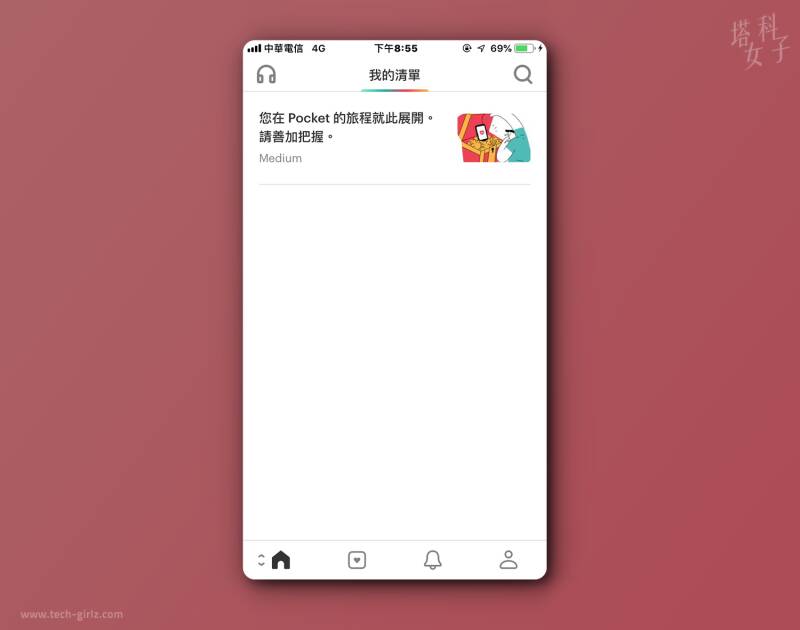
首次使用 Pocket 功能时,当你浏览到某个文章想收藏起来稍后再阅读,可以点击网页正下方的"分享"按钮,然后选择"更多"。
| 首次使用 Pocket |
往下滑动将 Pocket 启用,接着就会看到分享的页面多了一个 Pocket 的图示,下次想收藏网页、文章或影片时,点击 Pocket 图示即可将内容储存到 APP 内。
| 启用 Pocket |
如果你想为这篇文章加上标签,点击 Saved 旁边的"+"图示,会带你到下一个画面输入标签的名称。如右下图,我储存网页后,将它新增到"阅读"这个标签里。
| 将内容加上标签 |
加好标签后,回到 APP 内的首页清单,可以看到刚刚存的这篇文章已经出现在这里了,而在标题的下方有显示"阅读"这个标签。按左下角的按钮,会跑出一个页面,可以看到目前你添加的所有标签,点进去就会看到被分类在这些标签的文章。
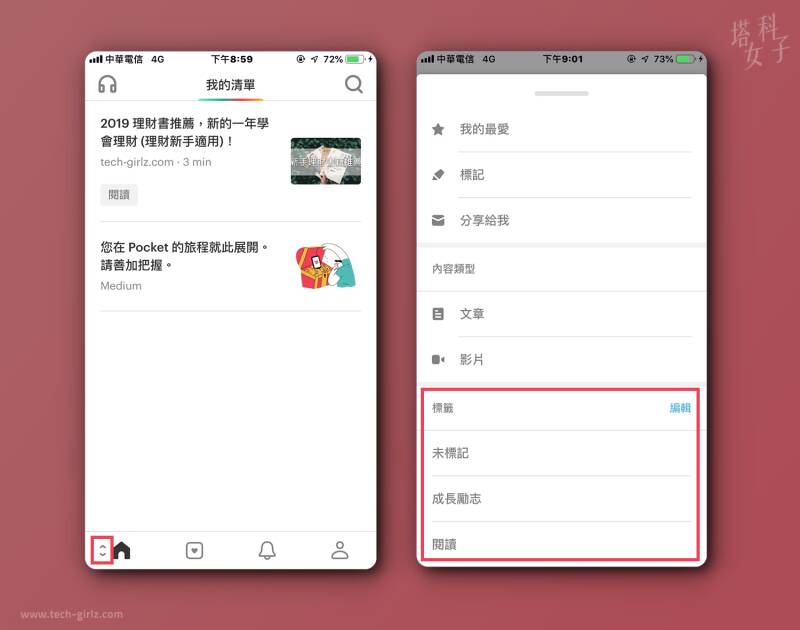
在 APP 内点击你所储存的网页进去,会像下方这样的呈现,就算没有网络,也可以离线阅读,我常会将某些想看的长文收藏起来并加上标签,等到有时间时再使用 Pocket 阅读,这样就不怕找不到当初想看的文章。
按首页左上方的耳机图案就能使用 Pocket 提供的"聆听文章"功能。当你通勤或走路时,可以让 Pocket 为你朗读文章,不过我在用这功能时蛮常遇到错误,可能是还不太稳定,Pocket 团队之后应该就会解掉这个 Bug。
| 聆听文章 |
APP 下载连结
- iOS
- Android
- 网页版



